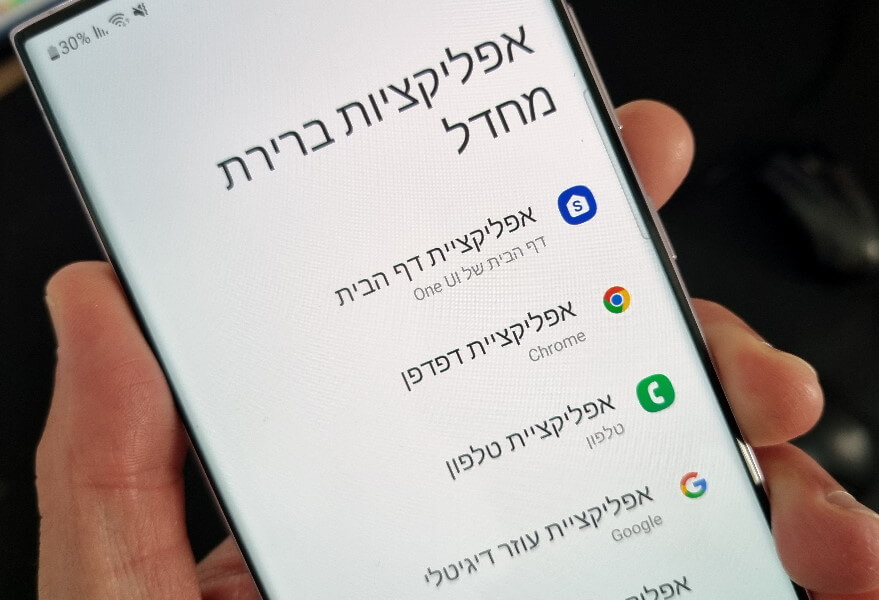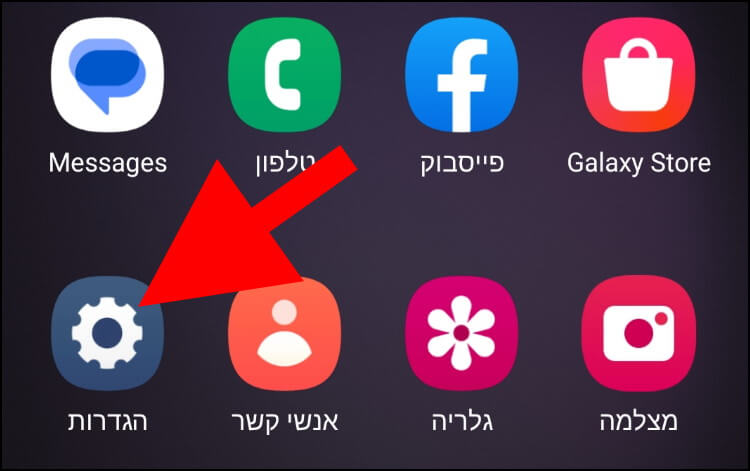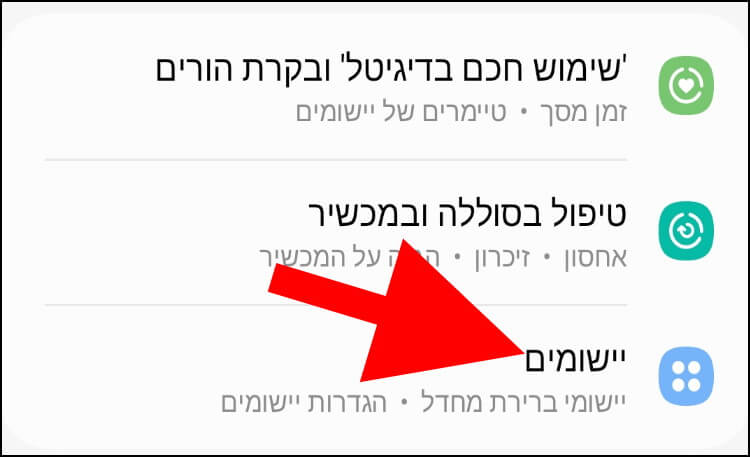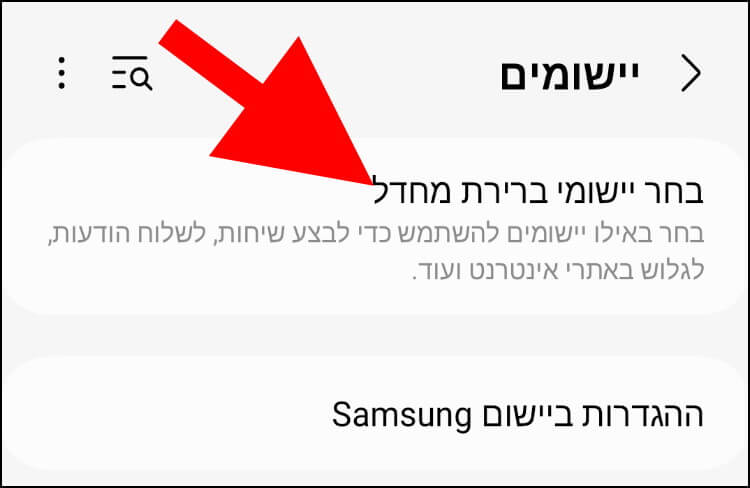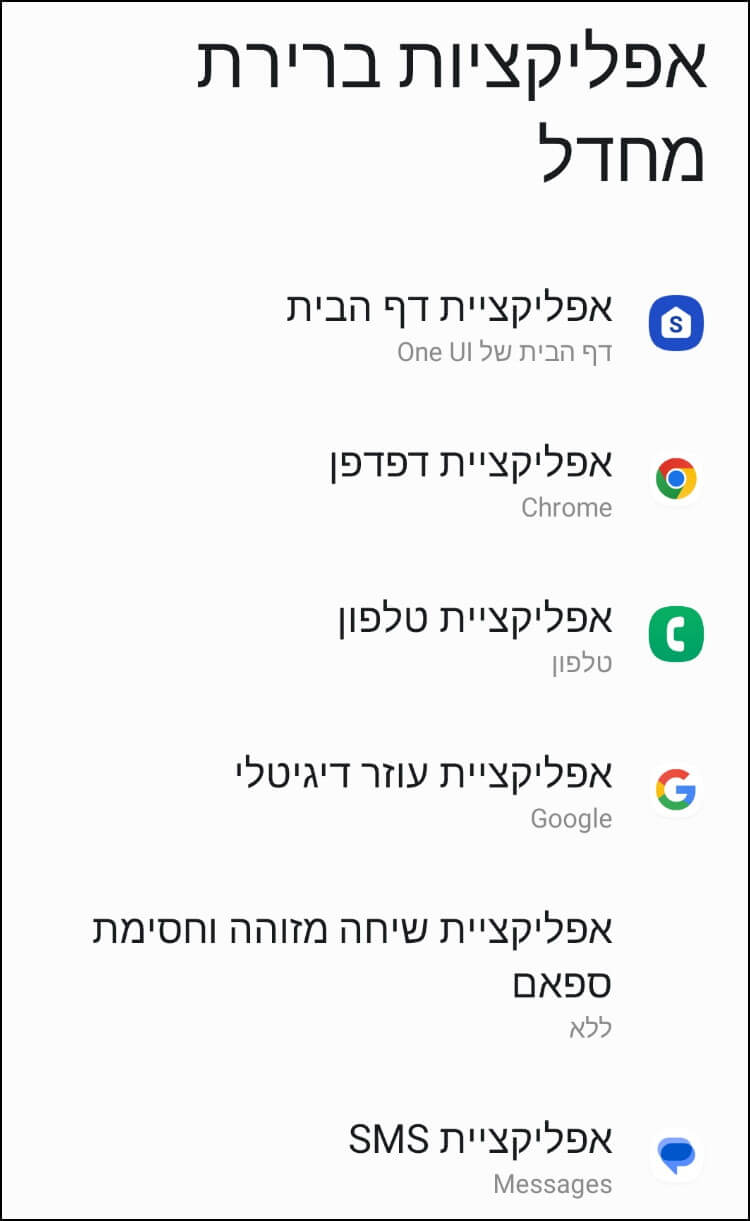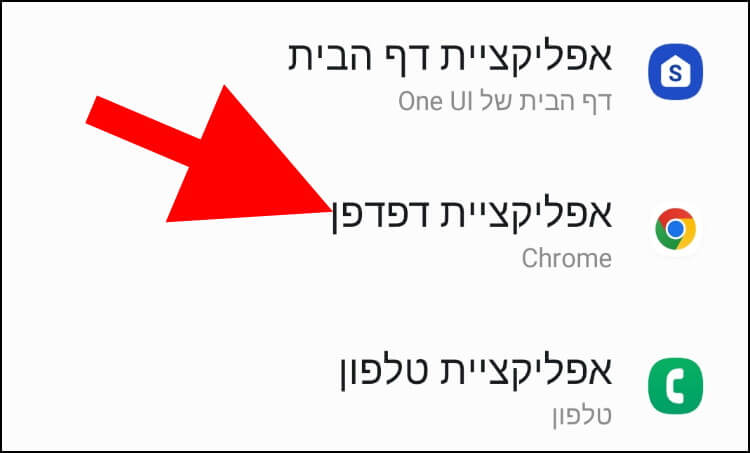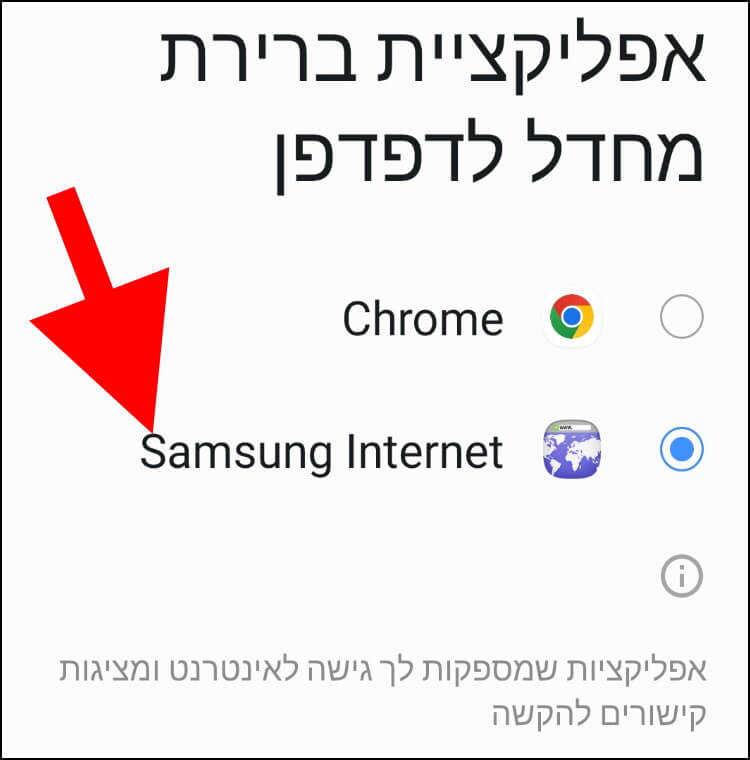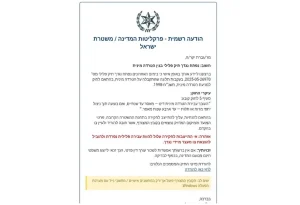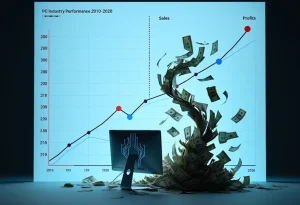בדרך כלל, האפליקציות המוגדרות לעשות את הפעולות הללו כברירת המחדל הן האפליקציות השייכות ליצרנית (במקרה הזה – סמסונג) ומובנות כבר במכשיר. כלומר, הן נמצאות במערכת ההפעלה מהרגע שהוא מופעל ומוגדר בפעם הראשונה.
כולנו נתקלנו בחלונית שקופצת על המסך ובה שואלים אותנו עם איזו אפליקציה נהיה מעוניינים לפתוח קובץ ספציפי, קישור, תמונה או מסמך כלשהו שקיבלנו. ברוב המקרים, אנחנו לא מתייחסים לחלונית הזו ברצינות ומבטלים או דוחים אותה, או לוחצים על האפשרות 'השתמש תמיד' כדי להגדיר אפליקציה מסוימת כאפליקציית ברירת המחדל לפתיחת הקבצים או הקישורים שאנחנו מנסים לפתוח.
לדוגמה: אם לא שינינו את דפדפן ברירת המחדל במכשיר, אז כל קישור שמפנה לאתר כלשהו ייפתח באמצעות הדפדפן של סמסונג לאחר הלחיצה עליו ולא באמצעות הדפדפן גוגל כרום למשל. אם נרצה שגוגל כרום יפתח באופן אוטומטי את כל הקישורים שנלחץ עליהם, נצטרך להגדיר אותו כדפדפן ברירת המחדל במקום הדפדפן המוגדר כרגע.
איך משנים את אפליקציות ברירת המחדל במכשיר הגלקסי
לחצו על סמל ההגדרות (סמל בצורת גלגל שיניים) שמופיע במסך הבית.
הערה: אם סמל ההגדרות לא מופיע במסך הבית, החליקו את המסך כלפי מעלה ממרכז המסך ולאחר מכן בידקו אם הוא נמצא במגירת האפליקציות.
בחלון ההגדרות, גללו למטה עד שתגיעו לאפשרות 'יישומים', לחצו עליה.
בחלון היישומים לחצו על האפשרות 'בחר יישומי ברירת מחדל' שמופיעה בחלק העליון של החלון.
בחלון 'אפליקציות ברירת מחדל' שנפתח, יופיעו אפליקציות הדפדפן, טלפון, עוזר דיגיטלי, SMS ודף הבית המוגדרות כברירת מחדל במכשיר.
אם תרצו לשנות למשל את דפדפן ברירת המחדל, לחצו על 'אפליקציית דפדפן'.
בחלון 'אפליקציית ברירת מחדל לדפדפן' שנפתח יופיעו כל אפליקציות הדפדפנים המותקנות במכשיר שלכם.
בחרו את האפליקציה שתרצו להגדיר כאפליקציית ברירת המחדל לדפדפן.
בדוגמה שלנו שינינו את דפדפן ברירת המחדל מהדפדפן גוגל כרום לדפדפן של סמסונג.
מעכשיו, בכל פעם שתלחצו על קישור כלשהו שמפנה לאתר מסוים, הדפדפן שיפתח אותו יהיה הדפדפן שהגדרתם כדפדפן ברירת המחדל.